Doe een gratis scan en controleer of uw computer is geïnfecteerd.
VERWIJDER HET NUOm het volledige product te kunnen gebruiken moet u een licentie van Combo Cleaner kopen. Beperkte proefperiode van 7 dagen beschikbaar. Combo Cleaner is eigendom van en wordt beheerd door RCS LT, het moederbedrijf van PCRisk.
Hoe TaskFresh te verwijderen van een Mac?
Wat is TaskFresh?
TaskFresh is een applicatie die de meeste mensen onbedoeld downloaden en installeren. Deze app zou de toegang tot de favoriete zoekmachines eenvoudiger moeten maken, maar het is bekend dat TaskFresh de zoekmachine search.yahoo.com promoot. Deze applicatie wordt geadverteerd als een volledig legitieme en nuttige applicatie. In werkelijkheid is TaskFresh een potentieel ongewenste app (PUA) die gecategoriseerd is als adware. Het is zeer waarschijnlijk dat ze ontworpen werd om informatie te verzamelen over het surfgedrag van de gebruikers en om opdringerige advertenties weer te geven.
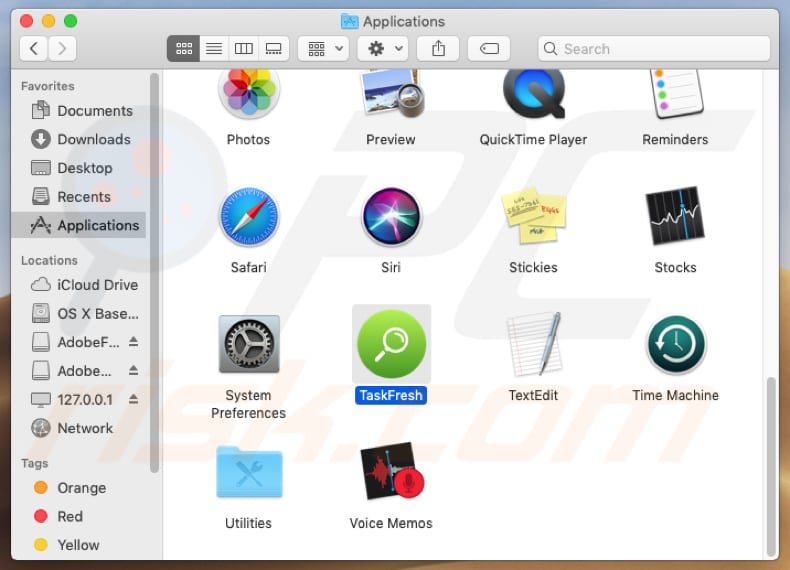
Adware-applicaties verzamelen meestal informatie zoals de zoekopdrachten die de gebruikers invoeren tijdens het browsen op het internet, IP-adressen, URL's van bezochte pagina's, geolocaties, enzovoort. Om inkomsten te verkrijgen, verkopen de ontwikkelaars deze gegevens aan andere partijen die deze ook misbruiken om inkomsten te verkrijgen. Het is vermeldenswaard dat de mogelijkheid bestaat dat sommige externe partijen cybercriminelen zijn. Bovendien is adware software die de gebruikers overlaadt met ongewenste advertenties. Meestal hebben deze advertenties betrekking op de inhoud van de bezochte pagina's en openen ze, indien erop wordt geklikt, potentieel kwaadaardige websites. Soms zijn deze advertenties ontworpen om ongewenste (potentieel schadelijke) applicaties te verspreiden. Wanneer erop wordt geklikt, voeren ze scripts uit die verschillende ongewenste apps downloaden en installeren. Enkele voorbeelden van advertenties die worden weergegeven in adware-apps zijn kortingsbonnen, banners, enquêtes, pop-ups, enz. Zoals we in onze inleiding hebben vermeld, promoot TaskFresh de Yahoo-zoekmachine, dat is een legitieme zoekmachine. Niettemin zijn er gevallen waarin cybercriminelen geld verdienen aan dit soort apps door reclame te maken voor legitieme zoekmachines zoals search.yahoo.com. Het veroorzaakt echter geen directe schade, maar gedwongen worden om een andere zoekmachine te gebruiken kan een vervelende, afnemende surfervaring zijn. Om ongewenste downloads, installaties, omleidingen naar schaduwrijke pagina's, problemen met privacy, browse-veiligheid, enzovoort te voorkomen, raden we u aan om TaskFresh zo snel mogelijk te verwijderen.
| Naam | TaskFresh ongewenste applicatie |
| Bedreigingstype | Adware, Mac malware, Mac virus |
| Symptomen | Uw Mac werkt langzamer dan normaal, u ziet ongewenste pop-upadvertenties, u wordt doorgestuurd naar verdachte websites. |
| Verspreidingsmethoden | Misleidende pop-upadvertenties, gratis software-installatieprogramma's (bundeling), valse flash player-installatieprogramma's, downloads van torrent-bestanden. |
| Schade | Internet browsing tracking (mogelijke privacyschendingen), weergave van ongewenste advertenties, omleidingen naar verdachte websites, verlies van privéinformatie. |
| Verwijdering |
Om mogelijke malware-infecties te verwijderen, scant u uw computer met legitieme antivirussoftware. Onze beveiligingsonderzoekers raden aan Combo Cleaner te gebruiken. Combo Cleaner voor Windows DownloadenGratis scanner die controleert of uw computer geïnfecteerd is. Om het volledige product te kunnen gebruiken moet u een licentie van Combo Cleaner kopen. Beperkte proefperiode van 7 dagen beschikbaar. Combo Cleaner is eigendom van en wordt beheerd door RCS LT, het moederbedrijf van PCRisk. |
TaskFresh is gelijkaardig aan andere soortgelijke apps, zoals Top Results, PDF Genie, TopicLookup enzovoort. Wat al deze apps gemeen hebben, is dat ze geadverteerd worden als legitieme applicaties. Helaas bieden dergelijke apps geen enkele toegevoegde waarde en veroorzaken ze verschillende problemen.
Hoe werd TaskFresh geïnstalleerd op mijn computer?
Meestal downloaden (en installeren) de gebruikers PUA's zoals TaskFresh onbedoeld. Zoals we in de bovenstaande paragraaf hebben vermeld, is het mogelijk dit te veroorzaken door op misleidende advertenties te klikken. Er is echter een andere populaire manier om ongewenste apps te verspreiden - door ze te bundelen in de setups van andere software. Mensen gaan er vaak onbedoeld mee akkoord om PUA's te downloaden en te installeren wanneer ze andere, reguliere (en meestal gratis) software downloaden en installeren. De ontwikkelaars verbergen de informatie over de extra opgenomen (gebundelde) apps in de instellingen zoals "Aangepast", "Geavanceerd", enzovoort. Wanneer deze instellingen ongewijzigd blijven, krijgen de PUA's machtigingen om te downloaden of/en samen met enkele andere programma's te installeren.
Hoe de installatie van mogelijk ongewenste applicaties te vermijden?
We raden u aan om alle software te downloaden via officiële, betrouwbare bronnen (websites) en om directe downloadlinks te gebruiken. Het wordt niet aanbevolen om te downloaden met behulp van externe downloaders, torrent-clients, eMule (en andere peer-to-peer-netwerken), onbetrouwbare websites, enzovoort. Installeer (of download) op de juiste manier: controleer elke stap van de download/installatie-setup, gebruik de "Aangepaste", "Geadvanceerd" en andere soortgelijke instellingen en vink aanbiedingen uit om enkele extra apps te downloaden of te installeren. Klik niet op opdringerige advertenties, zelfs niet als ze op legitieme advertenties lijken. Er zijn veel advertenties die de gebruikers omleiden naar onbetrouwbare websites met inhoud zoals gokken, dating voor volwassenen, pornografie, enzovoort. Heel vaak worden ze weergegeven op verdachte pagina's. Als een browser onbetrouwbare websites opent of verschillende advertenties weergeeft, controleer dan welke extensies, plug-ins, pop-ups er in een browser geïnstalleerd zijn en verwijder onbekende of verdachte items. Het wordt aanbevolen om hetzelfde te doen met dergelijke programma's die op het besturingssysteem geïnstalleerd zijn. Als uw computer al geïnfecteerd is met TaskFresh, dan raden we u aan een scan uit te voeren met Combo Cleaner Antivirus voor Windows om deze adware automatisch te verwijderen.
Screenshot van de TaskFresh installatie-map:
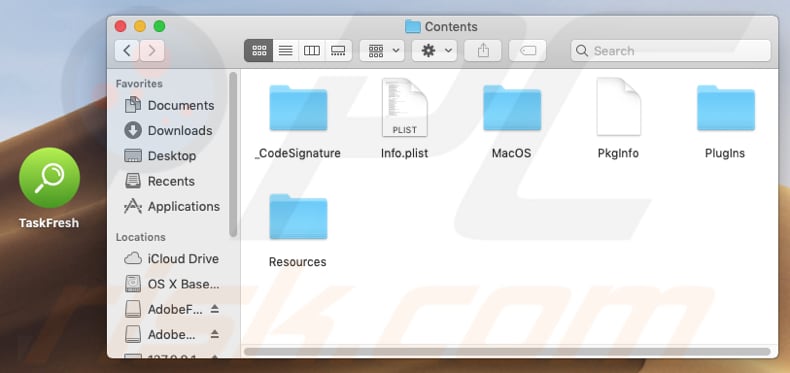
Onmiddellijke automatische malwareverwijdering:
Handmatig de dreiging verwijderen, kan een langdurig en ingewikkeld proces zijn dat geavanceerde computer vaardigheden vereist. Combo Cleaner is een professionele automatische malware verwijderaar die wordt aanbevolen om malware te verwijderen. Download het door op de onderstaande knop te klikken:
DOWNLOAD Combo CleanerDoor het downloaden van software op deze website verklaar je je akkoord met ons privacybeleid en onze algemene voorwaarden. Om het volledige product te kunnen gebruiken moet u een licentie van Combo Cleaner kopen. Beperkte proefperiode van 7 dagen beschikbaar. Combo Cleaner is eigendom van en wordt beheerd door RCS LT, het moederbedrijf van PCRisk.
Snelmenu:
- Wat is TaskFresh?
- STAP 1. Verwijder de aan TaskFresh gerelateerde mappen en bestanden uit OSX.
- STAP 2. Verwijder de TaskFresh advertenties uit Safari.
- STAP 3. Verwijder de TaskFresh adware uit Google Chrome.
- STAP 4. Verwijder de TaskFresh advertenties uit Mozilla Firefox.
Video die toont hoe adware en browserkapers te verwijderen op een Mac computer:
TaskFresh adware verwijderen:
Verwijder de TaskFresh gerelateerde mogelijk ongewenste applicaties uit de map "Applicaties":

Klik op het pictogram Finder. Selecteer in het Finder-venster "Applicaties". Zoek in de map met toepassingen naar "MPlayerX", "NicePlayer", of andere verdachte toepassingen en sleep ze naar de prullenbak. Na het verwijderen van de potentieel ongewenste toepassing(en) die online advertenties veroorzaken, scant u uw Mac op eventuele resterende ongewenste componenten.
DOWNLOAD verwijderprogramma voor malware-infecties
Combo Cleaner die controleert of uw computer geïnfecteerd is. Om het volledige product te kunnen gebruiken moet u een licentie van Combo Cleaner kopen. Beperkte proefperiode van 7 dagen beschikbaar. Combo Cleaner is eigendom van en wordt beheerd door RCS LT, het moederbedrijf van PCRisk.
Verwijder aan de taskfresh ongewenste applicatie gerelateerde bestanden en mappen:

Klik op het Finder icoon, vanuit de menubalk kies je Ga en klik je op Ga naar map...
 Controleer of er zich door de adware aangemaakte bestanden bevinden in de map /Library/LaunchAgents folder:
Controleer of er zich door de adware aangemaakte bestanden bevinden in de map /Library/LaunchAgents folder:

In de Ga naar map...-balk typ je: /Library/LaunchAgents
 In de map “LaunchAgents” zoek je naar recent toegevoegde verdachte bestanden en je verplaatst deze naar de prullenbak. Voorbeelden van bestanden aangemaakt door adware: “installmac.AppRemoval.plist”, “myppes.download.plist”, “mykotlerino.ltvbit.plist”, “kuklorest.update.plist”, enz. Adware installeert vaak bestanden met hetzelfde bestandsnaampatroon.
In de map “LaunchAgents” zoek je naar recent toegevoegde verdachte bestanden en je verplaatst deze naar de prullenbak. Voorbeelden van bestanden aangemaakt door adware: “installmac.AppRemoval.plist”, “myppes.download.plist”, “mykotlerino.ltvbit.plist”, “kuklorest.update.plist”, enz. Adware installeert vaak bestanden met hetzelfde bestandsnaampatroon.
 Controleer of er zich door adware aangemaakte bestanden bevinden in de map /Library/Application Support:
Controleer of er zich door adware aangemaakte bestanden bevinden in de map /Library/Application Support:

In de Ga naar map...-balk typ je: /Library/Application Support
 In de map “Application Support” zoek je naar recent toegevoegde verdachte mappen. Bijvoorbeeld “MplayerX” or “NicePlayer”, en je verplaatst deze mappen naar de prullenbak.
In de map “Application Support” zoek je naar recent toegevoegde verdachte mappen. Bijvoorbeeld “MplayerX” or “NicePlayer”, en je verplaatst deze mappen naar de prullenbak.
 Controleer of er zich door adware aangemaakte bestanden bevinden in de map ~/Library/LaunchAgents:
Controleer of er zich door adware aangemaakte bestanden bevinden in de map ~/Library/LaunchAgents:

In de Ga naar map...-balk typ je: ~/Library/LaunchAgents

In de map “LaunchAgents” zoek je naar recent toegevoegde verdachte bestanden en je verplaatst deze naar de prullenbak. Voorbeelden van bestanden aangemaakt door adware: “installmac.AppRemoval.plist”, “myppes.download.plist”, “mykotlerino.ltvbit.plist”, “kuklorest.update.plist”, enz. Adware installeert vaak verschillende bestanden met hetzelfde bestandsnaampatroon.
 Controleer of er zich door adware aangemaakte bestanden bevinden in de map /Library/LaunchDaemons:
Controleer of er zich door adware aangemaakte bestanden bevinden in de map /Library/LaunchDaemons:
 In de Ga naar map...-balk typ je: /Library/LaunchDaemons
In de Ga naar map...-balk typ je: /Library/LaunchDaemons
 In de map “LaunchDaemons” zoek je naar recent toegevoegde verdachte bestanden. Voorbeelden zijn: “com.aoudad.net-preferences.plist”, “com.myppes.net-preferences.plist”, "com.kuklorest.net-preferences.plist”, “com.avickUpd.plist”, etc., en je verplaatst deze naar de prullenbak.
In de map “LaunchDaemons” zoek je naar recent toegevoegde verdachte bestanden. Voorbeelden zijn: “com.aoudad.net-preferences.plist”, “com.myppes.net-preferences.plist”, "com.kuklorest.net-preferences.plist”, “com.avickUpd.plist”, etc., en je verplaatst deze naar de prullenbak.
 Scan uw Mac met Combo Cleaner:
Scan uw Mac met Combo Cleaner:
Als u alle stappen in de juiste volgorde hebt gevolgd dan zou uw Mac nu helemaal virus- en malwarevrij moeten zijn. Om zeker te weten of uw systeem niet langer besmet is voert u best een scan uit met Combo Cleaner Antivirus. Download dit programma HIER. Na het downloaden van het bestand moet u dubbelklikken op het combocleaner.dmg installatiebestand, in het geopende venster sleept u het Combo Cleaner-icoon naar het Applicaties-icoon. Nu opent u launchpad en klikt u op het Combo Cleaner-icoon. Wacht tot Combo Cleaner de virusdefinities heeft bijgewerkt en klik vervolgens op de knop 'Start Combo Scan'.

Combo Cleaner zal uw Mac scannen op malwarebesmettingen. Als de scan meldt 'geen bedreigingen gevonden' - dan betekent dit dat u verder de verwijderingsgids kunt volgen. In het andere geval is het aanbevolen alle gevonden besmettingen te verwijderen voor u verder gaat.

Na het verwijderen van bestanden en mappen die werden aangemaakt door deze adware ga je verder met het verwijderen van frauduleuze extensies uit je internetbrowsers.
TaskFresh ongewenste applicatie verwijderen uit de internetbrowsers:
 Kwaadaardige extensies verwijderen uit Safari:
Kwaadaardige extensies verwijderen uit Safari:
Verwijder aan taskfresh ongewenste applicatie gerelateerde Safari extensies:

Open de Safari-browser, vanuit de menubalk selecteer je "Safari" en klik je op "Voorkeuren...".

In het scherm met de voorkeuren selecteer je "Extensies" en zoek je naar recent geïnstalleerde verdachte extensies. Als je die gevonden hebt klik je op de "Verwijderen"-knop er net naast. Merk op dat je veilig alle extensies kunt verwijderen uit de Safari-browser, ze zijn niet noodzakelijk voor een goede werking van de browser.
- Als je problemen blijft hebben met browser doorverwijzingen en ongewenste advertenties lees je hier hoe Safari te resetten.
 Kwaadaardige plug-ins verwijderen uit Mozilla Firefox:
Kwaadaardige plug-ins verwijderen uit Mozilla Firefox:
Verwijder aan taskfresh ongewenste applicatie gerelateerde Mozilla Firefox add-ons:

Open je Mozilla Firefox-browser. In de rechterbovenhoek van het scherm klik je op de "Menu openen"-knop (met de drie horizontale lijnen). Uit het geopende menu selecteer je "Add-ons".

Kies het tabblad "Extensies" en zoek naar recent geïnstalleerde verdachte add-ons. Eens gevonden klik je op de "Verwijderen"-knop er net naast. Merk op dat je veilig alle extensies uit je Mozilla Firefox-browser kunt verwijderen - ze zijn niet noodzakelijk voor de goede werking van de browser.
- Als je problemen blijft ervaren met browser doorverwijzingen en ongewenste advertenties kun je ook Mozilla Firefox resetten.
 Kwaadaardige extensies verwijderen uit Google Chrome:
Kwaadaardige extensies verwijderen uit Google Chrome:
Verwijder aan taskfresh ongewenste applicatie gerelateerde Google Chrome add-ons:

Open Google Chrome en klik op de "Chrome menu"-knop (drie horizontale lijnen) gesitueerd in de rechterbovenhoek van het browserscherm. In het uitklapmenu selecteer je "Meer tools" en vervolgens "Extensies".

In het scherm "Extensies" zoek je naar recent geïnstalleerde verdachte add-ons. Als je die gevonden hebt klik je op de "Prullenbak"-knop er net naast. Merk op dat je veilig alle extensies uit je Google Chrome-browser kunt verwijderen. Ze zijn niet noodzakelijk voor een goede werking van de browser.
- Als je problemen blijft ervaren met browser doorverwijzingen en ongewenste advertenties kun je ook Google Chrome resetten.
Delen:

Tomas Meskauskas
Deskundig beveiligingsonderzoeker, professioneel malware-analist
Ik ben gepassioneerd door computerbeveiliging en -technologie. Ik ben al meer dan 10 jaar werkzaam in verschillende bedrijven die op zoek zijn naar oplossingen voor computertechnische problemen en internetbeveiliging. Ik werk sinds 2010 als auteur en redacteur voor PCrisk. Volg mij op Twitter en LinkedIn om op de hoogte te blijven van de nieuwste online beveiligingsrisico's.
Het beveiligingsportaal PCrisk wordt aangeboden door het bedrijf RCS LT.
Gecombineerde krachten van beveiligingsonderzoekers helpen computergebruikers voorlichten over de nieuwste online beveiligingsrisico's. Meer informatie over het bedrijf RCS LT.
Onze richtlijnen voor het verwijderen van malware zijn gratis. Als u ons echter wilt steunen, kunt u ons een donatie sturen.
DonerenHet beveiligingsportaal PCrisk wordt aangeboden door het bedrijf RCS LT.
Gecombineerde krachten van beveiligingsonderzoekers helpen computergebruikers voorlichten over de nieuwste online beveiligingsrisico's. Meer informatie over het bedrijf RCS LT.
Onze richtlijnen voor het verwijderen van malware zijn gratis. Als u ons echter wilt steunen, kunt u ons een donatie sturen.
Doneren
▼ Toon discussie